Utilisation des commandes
Utilisation des commandes
Manipulations de base
①
Bouton [MENU/HOME]
Quand l’écran d’accueil est affiché, une pression sur ce bouton affiche l’écran [Menu].
Quand tout écran autre que l’écran d’accueil est affiché, une pression sur ce bouton rappelle l’écran d’accueil.
②
Commande principale
Elle permet de déplacer le curseur et de changer les valeurs des paramètres. Avec les paramètres à large plage de réglage, la vitesse à laquelle vous tournez cette commande détermine la vitesse de changement des valeurs.
-
Tournez la commande principale pour sélectionner un paramètre. Le paramètre sélectionné est mis en évidence.
-
Appuyez sur la commande principale pour confirmer la sélection.
-
Répétez les étapes 1 et 2 pour modifier le paramètre voulu.
③
Bouton
(retour)
Chaque pression sur ce bouton remonte d’un rang dans la hiérarchie ou retourne à l’écran précédent.
④
Bouton [Fn]
Une pression sur ce bouton affiche l’écran Device Mute (coupure de dispositif).
Une nouvelle pression sur ce bouton affiche l’écran Control Function (fonction de commande).
Activer/désactiver la fonction de coupure (écran Device Mute)
-
Appuyez sur le bouton [Fn] pour afficher l’écran Device Mute (coupure de dispositif).

-
Sélectionnez [Yes] en tournant la commande principale, puis appuyez sur la commande pour confirmer votre choix.
Si la fonction de coupure du processeur est déjà activée, l’écran ci-dessous s’affiche, vous invitant à confirmer si vous voulez annuler la coupure.
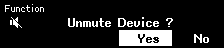
● Annuler la coupure
Appuyez à nouveau sur le bouton [Fn], puis répétez la même procédure.
NOTE
-
Le statut activé/coupé de la fonction de coupure est indiqué en haut de l’écran d’accueil.
Activer/désactiver la fonction de commande (écran Control Function)
-
Appuyez deux fois sur le bouton [Fn] pour afficher l’écran Control Function (fonction de commande).
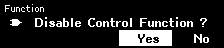
-
Sélectionnez [Yes] en tournant la commande principale, puis appuyez sur la commande pour confirmer votre choix.
Si la fonction de commande du processeur est déjà désactivée, l’écran ci-dessous s’affiche, vous invitant à confirmer si vous voulez activer cette fonction.
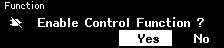
NOTE
-
Le statut activé/coupé de la fonction de commande est indiqué en haut de l’écran d’accueil.
-
L’activation/désactivation de la fonction de commande est synchronisée avec l’action du bouton Control Function du logiciel ProVisionaire Design.
Écran d’alerte
En cas de dysfonctionnement du DME7, un message d’alerte s’affiche sur l’écran. Si un message d’alerte est déjà affiché quand un dysfonctionnement sérieux se produit, la priorité d’affichage est donnée au dysfonctionnement le plus sérieux.
Pour vérifier les détails de l’avertissement, scannez le code QR affiché à l’écran avec un smartphone ou une tablette.
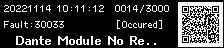
Pour des détails sur chaque message d’alerte, voyez “Liste des messages” .
Verrou des commandes en face avant
Cette fonction verrouille les commandes du panneau avant pour éviter toute modification de paramètre accidentelle.
Maintenez simultanément enfoncés les boutons [MENU/HOME] et
(retour) pendant au moins deux secondes pour verrouiller les commandes en face avant.
Vous pouvez définir un numéro d’authentification à 4 chiffres (appelé « code PIN »).
Spécifiez le code PIN voulu via Utility > Panel Setup > Enable Unlock PIN. En cas d’oubli du code PIN créé pour la fonction Panel Lock, vous pouvez déverrouiller le panneau avec le logiciel ProVisionaire Design.
NOTE
-
Quand les commandes du panneau avant sont verrouillées, seuls les écrans Input Meter (Affichage du niveau d’entrée) et Output Meter (Affichage du niveau de sortie) peuvent être affichés.
● Déverrouiller le panneau avant
Quand vous manipulez les commandes en face avant alors que le panneau est verrouillé, l’écran affiche le message suivant.
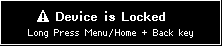
Quand le panneau est verrouillé, maintenez à nouveau simultanément enfoncés les boutons [MENU/HOME] et
(retour) pendant au moins deux secondes pour déverrouiller les commandes en face avant.
Quand « Enable Unlock PIN » est sur [On], l’écran de saisie du code PIN s’affiche.